Aunque, desde noviembre de 2021, ninguna Mac ofrece un Fusion Drive, todavía está disponible en algunos Mac Mini e iMac anteriores. Si tienes un Mac Mini o iMac equipado con Fusion Drive, puedes leer esta publicación para aprender más sobre esta unidad de almacenamiento.
¿Qué es un Mac Fusion Drive?
- Fusion Drive es un tipo de unidad híbrida desarrollada por Apple.Inc. Combina un disco duro tradicional con un almacenamiento flash NAND (un disco de estado sólido de 24 GB o más), por lo tanto, combina los beneficios tanto de la alta capacidad de almacenamiento del HDD como de la velocidad de la SSD. Con el espacio combinado de ambos discos, Fusion Drive aparece como un volumen lógico controlado por Core Storage.
Fusion Drive fue anunciado en un evento de Apple el 23 de octubre de 2012, y los primeros productos compatibles fueron dos computadoras de escritorio: iMac y Mac Mini lanzados a finales de 2012 con OS X Mountain Lion. Fusion Drive sigue disponible en modelos posteriores de estas computadoras, pero no se ha extendido a otros dispositivos de Apple. Los modelos más recientes de MacBook y Mac Pro utilizan solo almacenamiento flash, aunque Fusion Drive era una opción de actualización para el MacBook Pro sin Retina de mediados de 2012 que se discontinuó. Apple reemplazó el disco duro estándar en octubre de 2021 en lugar de complementarlo con Fusion Drive.
Fusion Drive está disponible en estos dispositivos Mac:
| Fecha de lanzamiento | Almacenamiento HDD | Almacenamiento Flash | |
| Mac Mini | Finales de 2012, finales de 2014 | 1TB | 128GB |
| iMac (todos los modelos) | Finales de 2012, finales de 2013, 2014 | 1TB | 128GB |
| iMac (27 pulgadas no Retina) | Finales de 2012, finales de 2013 | 3TB | 128GB |
| iMac (27 pulgadas Retina) | Finales de 2014, mediados de 2015 | 3TB | 128GB |
| iMac | Finales de 2015, mediados de 2017, principios de 2019 | 1TB, 2TB, 3TB | 24GB, 32GB, 128GB |
| iMac (21.5 pulgadas) | Finales de 2020 | 1TB | 32GB |
Verifique si su Mac Mini/iMac está configurado con un Fusion Drive:
- En macOS Ventura y versiones posteriores: Vaya al menú de Apple > Configuración del sistema, elija General en la barra lateral izquierda y elija Almacenamiento.
- En macOS Monterey y versiones anteriores: Abra el menú de Apple > Acerca de Esta Mac, luego haga clic en Almacenamiento.
Si su Mac tiene un Fusion Drive, verá una unidad etiquetada como Fusion Drive.
Esta publicación explica la definición, el principio de funcionamiento, los componentes y las características de la Fusion Drive, SSD y HDD. Después de leer, podrá elegir la mejor unidad para usted. También hay algunas anécdotas sobre la Mac Fusion Drive.
Leer más:
¿Cómo funciona el Fusion Drive?
Un disco duro y una unidad de estado sólido se han "fusionado" para formar un Fusion Drive. Las dos unidades se combinan en un solo volumen por Apple mediante software, sin embargo, esto no produce una matriz RAID. El Fusion Drive aparece para el usuario y las aplicaciones en Mac como una sola unidad.
Para decidir qué datos almacenar en el SSD y cuáles en el HDD, el Fusion Drive utiliza un mecanismo sofisticado de jerarquía de datos. El contenido del disco es administrado automáticamente por el sistema operativo, que mueve o mantiene los elementos poco utilizados (datos fríos) en el disco duro para obtener una mayor capacidad de almacenamiento y almacena los archivos que se acceden con mayor frecuencia (datos calientes) en el almacenamiento flash más rápido para una mayor velocidad de lectura y escritura. El sistema mueve los datos en bloques y todo el proceso es invisible para el usuario.
¿Cómo dividir el Fusion Drive de Apple?
Tal vez no necesite el Fusion Drive y quiera dividirlo en un SSD y un HDD por separado para gestionar mejor sus datos o reemplazar/actualizar tanto el SSD como el disco duro por uno de mayor capacidad o más rápido. Sí, se puede dividir el Fusion Drive de Apple con Terminal.
¡Advertencia! Al usar Terminal para dividir el Apple Fusion Drive se borrarán todos los contenidos, primero debes hacer una copia de seguridad del Fusion Drive con Time Machine u otros métodos para evitar la pérdida de datos.
- Inicia Terminal desde Finder > Aplicaciones > Utilidades.
- Ingresa el siguiente comando en la ventana de Terminal y presiona Enter. diskutil cs list
- Busca el UUID del Grupo de Volumen Lógico y el UUID del Volumen Lógico de tu Fusion Drive, una secuencia larga de números, letras y guiones, como "E03B3F30-6A1B-4DCD-9E14-5E927BC3F5DC", anótalo o cópialo/pega.
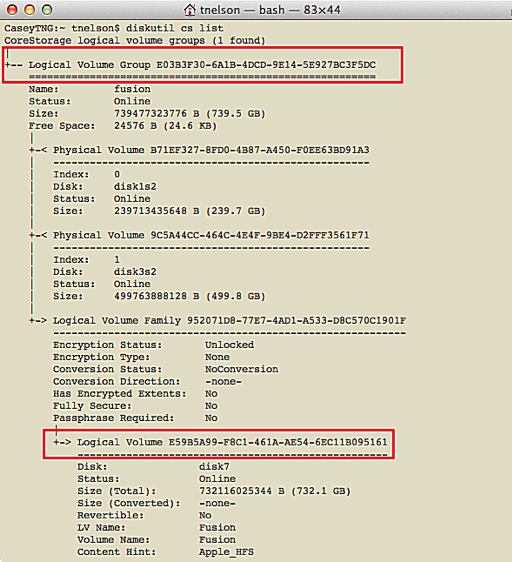
- Para borrar el Grupo de Volumen Lógico, ingresa el siguiente comando y presiona Enter, reemplaza el UUID del Grupo de Volumen Lógico de tu Fusion Drive. diskutil cs delete UUID
- Para borrar el Volumen Lógico, ingresa el siguiente comando y presiona Enter, reemplaza el UUID del Volumen Lógico de tu Fusion Drive. diskutil cs deleteVolume UUID
- Espera a que reformatee los volúmenes individuales y luego obtendrás un Fusion Drive dividido.
¿Cómo re-fusionar el SSD y el HDD?
Si deseas re-fusionar el Fusion Drive dividido en tu Mac, también puedes hacerlo con Terminal de Mac.
Además de reemplazar o dividir manualmente el Fusion Drive, algunos usuarios de Mac pueden encontrar que el Fusion Drive aparece como dos discos separados en Mac, lo cual podría causar pérdida de datos, en este caso, necesitas recuperar datos del Fusion Drive dividido antes de recrear el Fusion Drive nuevamente. iBoysoft Data Recovery for Mac soporta recuperación de Fusion Drive, puedes probar esta herramienta profesional y confiable para salvar los datos de tu unidad.
Ahora puedes hacer una copia de seguridad de los discos separados y luego seguir esta guía de Apple para configurar el Fusion Drive en tu Mac.
¡Comparte esta publicación informativa sobre Apple Fusion Drive!
